- Del 1. Sådan slører du et billede på iPhone gennem Fotos-appen
- Del 2. Sådan sløres et billede på iPhone gennem tredjepartsapp
- Del 3. Sådan sløres et billede på iPhone via Online Tool
- Del 4. Sådan sløres et billede på iPhone med FoneLab Video Converter Ultimate
- Del 5. Ofte stillede spørgsmål om, hvordan man slører et billede på iPhone
- Konverter AVCHD til MP4
- Konverter MP4 til WAV
- Konverter MP4 til WebM
- Konverter MPG til MP4
- Konverter SWF til MP4
- Konverter MP4 til OGG
- Konverter VOB til MP4
- Konverter M3U8 til MP4
- Konverter MP4 til MPEG
- Integrer undertekster i MP4
- MP4 Opdelere
- Fjern lyd fra MP4
- Konverter 3GP-videoer til MP4
- Rediger MP4-filer
- Konverter AVI til MP4
- Konverter MOD til MP4
- Konverter MP4 til MKV
- Konverter WMA til MP4
- Konverter MP4 til WMV
Sådan sløres et billede på iPhone [4 metoder til at overveje]
 Opdateret af Lisa Ou / 19. december 2023 16:30
Opdateret af Lisa Ou / 19. december 2023 16:30At poste æstetiske billeder på dine sociale mediekonti er en af tendenserne i denne generation. Hvis det er tilfældet, er det meget uacceptabelt at have unødvendige ting i baggrunden. Heldigvis, efterhånden som teknologien forbedres, kan du skjule uønskede elementer i din baggrund. Du kan sløre dem ved hjælp af det relevante værktøj eller den relevante funktion, så meget du vil.
Men som en ikke så teknisk kyndig person, hvordan vil du behandle dine billeder på din iPhone? Du er havnet på det rigtige indlæg, hvis det er tilfældet! Vi har offentliggjort de 4 førende og nemmeste metoder til at sløre et billede på iPhone. Se dem nedenfor.
![Sådan sløres et billede på iPhone [4 metoder til at overveje]](https://www.fonelab.com/images/video-converter-ultimate/blur-photo-iphone/blur-photo-iphone.jpg)

Guide liste
- Del 1. Sådan slører du et billede på iPhone gennem Fotos-appen
- Del 2. Sådan sløres et billede på iPhone gennem tredjepartsapp
- Del 3. Sådan sløres et billede på iPhone via Online Tool
- Del 4. Sådan sløres et billede på iPhone med FoneLab Video Converter Ultimate
- Del 5. Ofte stillede spørgsmål om, hvordan man slører et billede på iPhone
Del 1. Sådan slører du et billede på iPhone gennem Fotos-appen
Det vil ikke være svært for dig at sløre billeder på din iPhone. Den har en portrætfunktion, som du kan bruge til at justere sløringen af dine billeder. Du kan finde den i kamera-appen på din iPhone. Funktionen kan dog kun sløre baggrunden for billederne.
Desuden kan du bruge de andre redigeringsværktøjer i Camera-appen i processen. I dette tilfælde kan du gøre dine billeder æstetiske. For at lære at sløre billeder på iPhones, se de detaljerede trin, vi har forberedt nedenfor.
Trin 1Åbn venligst pics app, der er gemt på din iPhone. Du skal kun finde den på hovedsiden. Derefter skal du finde det billede, du vil sløre. Tryk for at maksimere det på din iPhone-skærm. Tryk på Redigere ikonet øverst til højre på hovedgrænsefladen. Redigeringsværktøjerne vil blive vist på den næste grænseflade.
Trin 2Du vil se 4 muligheder nederst. Vælg venligst Portræt knappen nederst til venstre. Justeringsanordningen vises under billedet. Stryg den til venstre eller højre. Det afhænger af sløringen, du vil anvende på dit billede. Tryk derefter på Udført knappen i øverste højre hjørne, hvis du er tilfreds med resultaterne. Handlingen gemmer dit slørede billede på din iPhone.
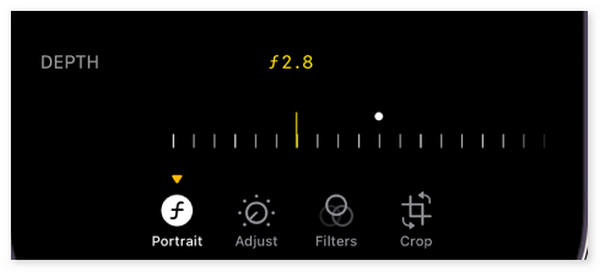
Video Converter Ultimate er den bedste video- og lydkonverteringssoftware, der kan konvertere MPG / MPEG til MP4 med hurtig hastighed og høj output / billed / lydkvalitet.
- Konverter enhver video / lyd som MPG, MP4, MOV, AVI, FLV, MP3 osv.
- Support 1080p / 720p HD og 4K UHD-videokonvertering.
- Kraftige redigeringsfunktioner som Trim, beskær, roter, effekter, forbedring, 3D og mere.
Del 2. Sådan sløres et billede på iPhone gennem tredjepartsapp
Det bedste alternativ til at behandle iPhone-sløringsbilleder er en tredjepartsapp. Blur Photo er en af de førende apps, du kan bruge. Der er dog ulemper, du vil støde på ved brug af værktøjet. En af dem er, at appen indeholder en masse irriterende annoncer. Du kan kun slippe af med dem, når du abonnerer på deres plan.
Hvis du vil bruge denne app, skal du se de detaljerede trin nedenfor. Kom videre.
Trin 1Åbn venligst Slør foto app på din iPhone efter at have downloadet den. Accepter alle de nødvendige tilladelser, som appen har. Derefter skal du følge instruktionerne på skærmen for at konfigurere appen på din iPhone.
Trin 2Redigeringsfunktionen vises på din skærm. Vælg venligst blandt dem alle Blur knap i nederste venstre hjørne. Det pics knappen vises nederst til venstre. Det vil vise dig hele billedet tilgængeligt på din iPhone. Vælg venligst den, du vil sløre. Derefter skal du vælge det forhold, du vil anvende på billedet. Tryk på Udført knappen øverst til højre for at indstille ændringerne.
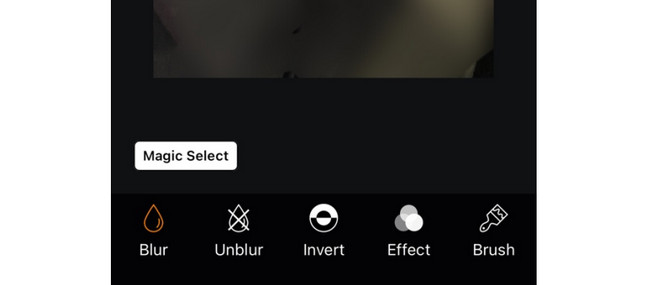
Trin 3Tryk venligst på Næste knappen i øverste højre hjørne. Lagringsgrænsefladen vises på den næste skærm. Du kan anvende effekter, hvis du vil. Tryk derefter på Gem ikonet i øverste højre hjørne for at gemme det slørede billede på din iPhone.
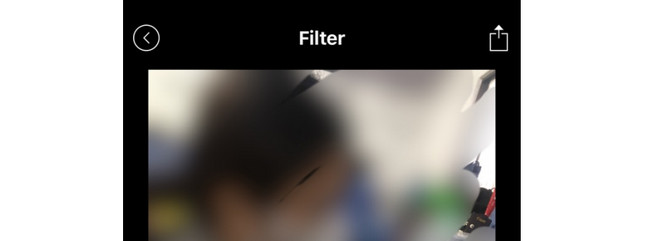
Del 3. Sådan sløres et billede på iPhone via Online Tool
Du kan sløre iPhone-billeder online, hvis du ikke vil downloade en app. Lunapic er et af topvalgene. Det kan sløre billeder ved kun at justere en skyder. Du vil dog have svært ved at bruge dens værktøjer, hvis du er nybegynder. De har ikke etiketter relateret til deres funktioner.
For yderligere forklaringer, læs de detaljerede trin om, hvordan værktøjet fungerer nedenfor. Kom videre.
Trin 1Åbn Safari, Chrome eller en anden webbrowser på din iPhone. Søg derefter efter https://www2.lunapic.com/editor/?action=blur-webstedet. Overførselsgrænsefladen vises på din skærm. Tryk venligst på Vælg fil knappen i midten. Vælg venligst det billede, du vil sløre for at importere det.
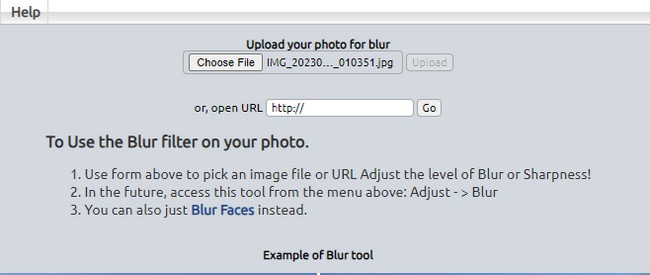
Trin 2Onlineværktøjet uploader billedet. Alt du skal gøre er at justere skyderen ikonet øverst. Du skal stryge den til højre, indtil du når sløret sektion for at sløre billedet. Tryk på Indløs knappen for at beholde ændringerne. Lat
Del 4. Sådan sløres et billede på iPhone med FoneLab Video Converter Ultimate
Bortset fra din telefon kan du sløre iPhone-billeder ved hjælp af et computerprogram. Du skal kun bruge FoneLab Video Converter Ultimate. Den har en Collage-funktion, som du kan bruge i processen. Den indeholder også andre redigeringsværktøjer, som du kan bruge. For mere information, rul venligst ned nedenfor.
Før du dykker ned i, bør du overføre iPhone-billeder til computeren. Du kan tilslutte iPhone med USB-kabel og derefter kopiere og indsætte billeder fra iPhone til computerens lokale mappe. Alternativt kan du prøve FoneTrans til iOS på computeren for at flytte dine iPhone-billeder til computeren inden for et par klik.
Video Converter Ultimate er den bedste video- og lydkonverteringssoftware, der kan konvertere MPG / MPEG til MP4 med hurtig hastighed og høj output / billed / lydkvalitet.
- Konverter enhver video / lyd som MPG, MP4, MOV, AVI, FLV, MP3 osv.
- Support 1080p / 720p HD og 4K UHD-videokonvertering.
- Kraftige redigeringsfunktioner som Trim, beskær, roter, effekter, forbedring, 3D og mere.
Trin 1Gå til den officielle hjemmeside for værktøjet. Sæt kryds ved Gratis download knappen for at downloade værktøjet. Konfigurer, og computeren starter den automatisk bagefter.
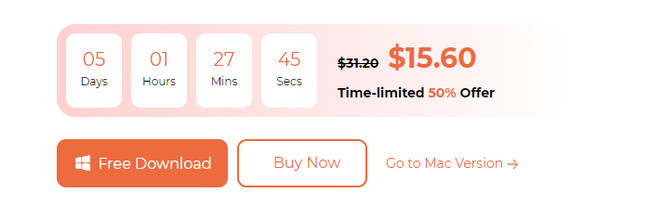
Trin 2Klik på knappen Collage knappen øverst i hovedgrænsefladen. Vælg senere Enkelt ramme nederst til højre. Klik på Plus ikon og importer de iPhone-billeder, du vil sløre.
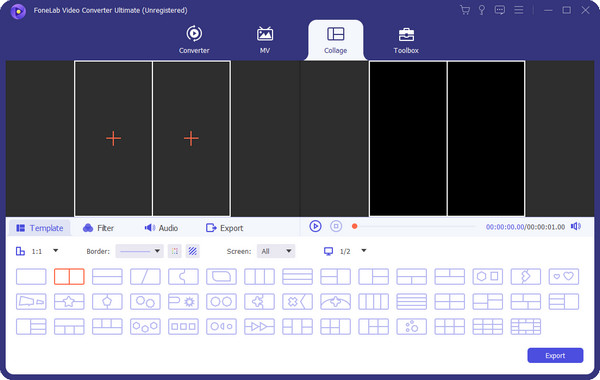
Trin 3Klik på knappen filtre knappen i afsnittet nedenfor. Anvend senere Pixelate-effekt ved at lokalisere den.
Trin 4Det er tid til at gemme billedet. Alt du skal gøre er at klikke på eksport knap. Den er placeret i nederste højre hjørne.
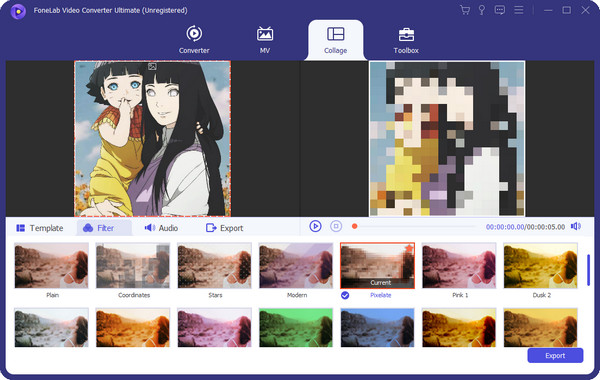
Video Converter Ultimate er den bedste video- og lydkonverteringssoftware, der kan konvertere MPG / MPEG til MP4 med hurtig hastighed og høj output / billed / lydkvalitet.
- Konverter enhver video / lyd som MPG, MP4, MOV, AVI, FLV, MP3 osv.
- Support 1080p / 720p HD og 4K UHD-videokonvertering.
- Kraftige redigeringsfunktioner som Trim, beskær, roter, effekter, forbedring, 3D og mere.
Del 5. Ofte stillede spørgsmål om, hvordan man slører et billede på iPhone
1. Hvordan sløres baggrunden for et billede på en iPhone uden portrættilstand?
Hvis dit billede allerede er taget, er portrættilstanden på iPhone den eneste funktion, du kan bruge til at sløre det. Men hvis du tager et billede, kan du automatisk sløre billedet ved at fokusere kameraet. Du behøver kun at trykke på Kamera app skærm. Den koncentrerer sig automatisk og slører billedet.
2. Hvordan fjerner du sløring af et billede på iPhone?
Du kan fjerne sløring af billeder på dine iPhones. Det afhænger dog af, hvor slørede de er. Hvis billedet indeholder en høj grad af sløring, er det umuligt at reparere billedet. Når det er repareret, kan det have et andet resultat. Men hvis billedet indeholder en lav grad af sløring, kan du bruge en tredjeparts fotoreparationssoftware. En af de førende er Remini-appen.
Det er alt for nu om at lære at gøre et billede sløret på iPhone! Vi håber, at du nød alle processerne. Har du flere spørgsmål? Skriv dem venligst i kommentarfeltet nedenfor. Tak skal du have!
Video Converter Ultimate er den bedste video- og lydkonverteringssoftware, der kan konvertere MPG / MPEG til MP4 med hurtig hastighed og høj output / billed / lydkvalitet.
- Konverter enhver video / lyd som MPG, MP4, MOV, AVI, FLV, MP3 osv.
- Support 1080p / 720p HD og 4K UHD-videokonvertering.
- Kraftige redigeringsfunktioner som Trim, beskær, roter, effekter, forbedring, 3D og mere.
